登录
- 微信登录
- 手机号登录
微信扫码关注“汇帮科技”快速登录
Loading...
点击刷新
请在微信【汇帮科技】内点击授权
300秒后二维码将过期
二维码已过期,点击刷新获取新二维码
登录
登录
其他登录方式
修改日期:2024-12-05 16:00
在数字化转型的大潮中,图片向PDF格式的转换已成为信息处理与管理不可或缺的一环。从企业文件管理至个人文档整理,这一过程对于确保信息安全、提升工作效率具有重要价值。
面对多样化的转换需求,如何高效且精准地将图片转化为高质量的PDF文件?本篇将从专业角度出发,介绍几种先进的图片转PDF的方法,帮助用户在数字化时代更加自如地应对信息处理需求。

第一步:启动软件
首先,请双击最新版本的“汇帮图片处理器”程序图标来启动它。
第二步:选择图片转PDF功能
进入主界面后,在顶部菜单栏中点击“图片转PDF”选项。这将打开一个文件选择窗口,让您能够选取需要转换的图像文件或整个文件夹中的所有图片。
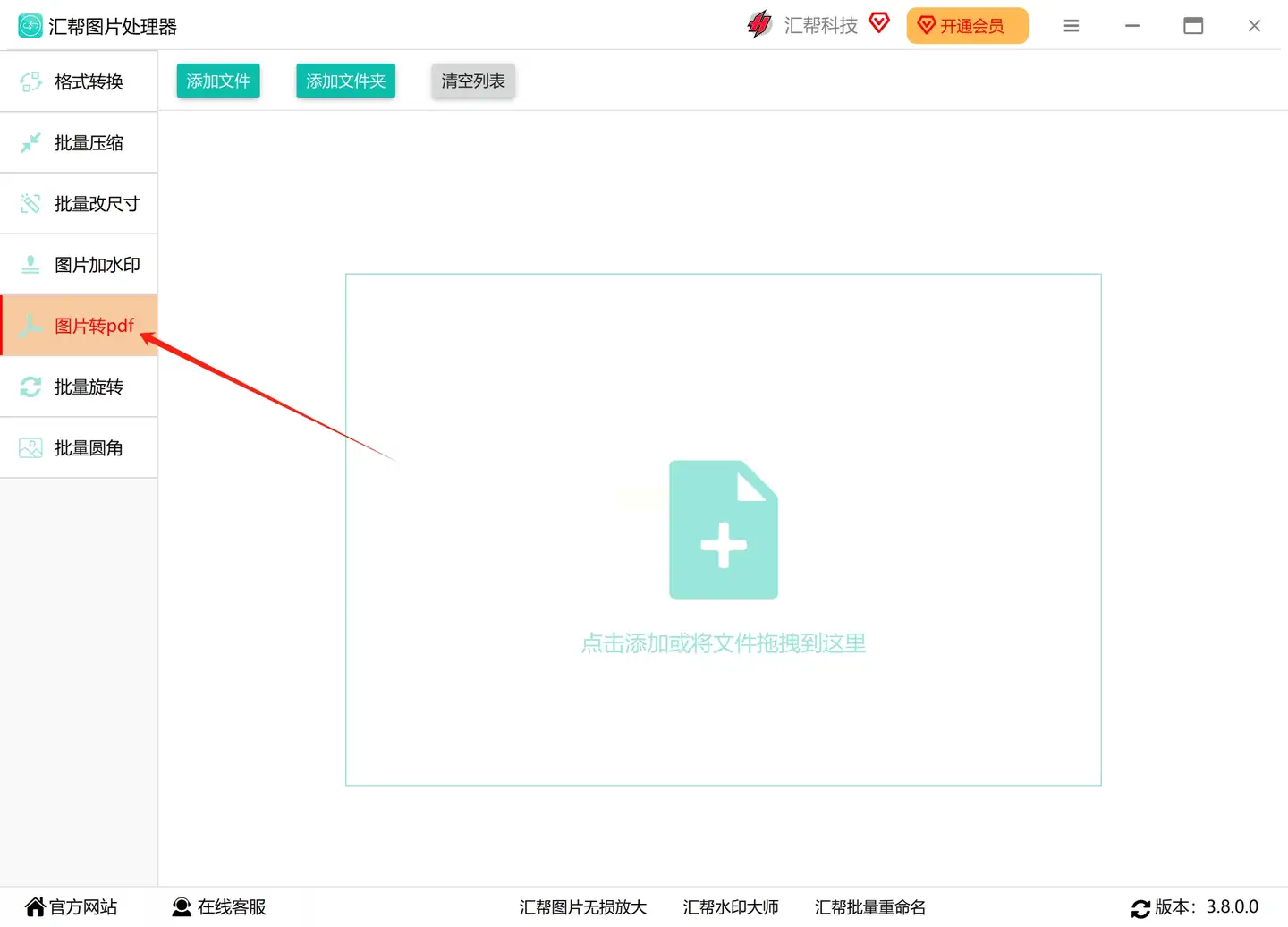
第三步:导入图片
接下来,您可以通过点击左侧工具栏上的“添加文件”或“添加文件夹”,轻松地将想要整合成PDF的所有图片添加到软件中。请注意,“汇帮图片处理器”支持多种格式的图片,并且对于图像的数量没有上限要求。
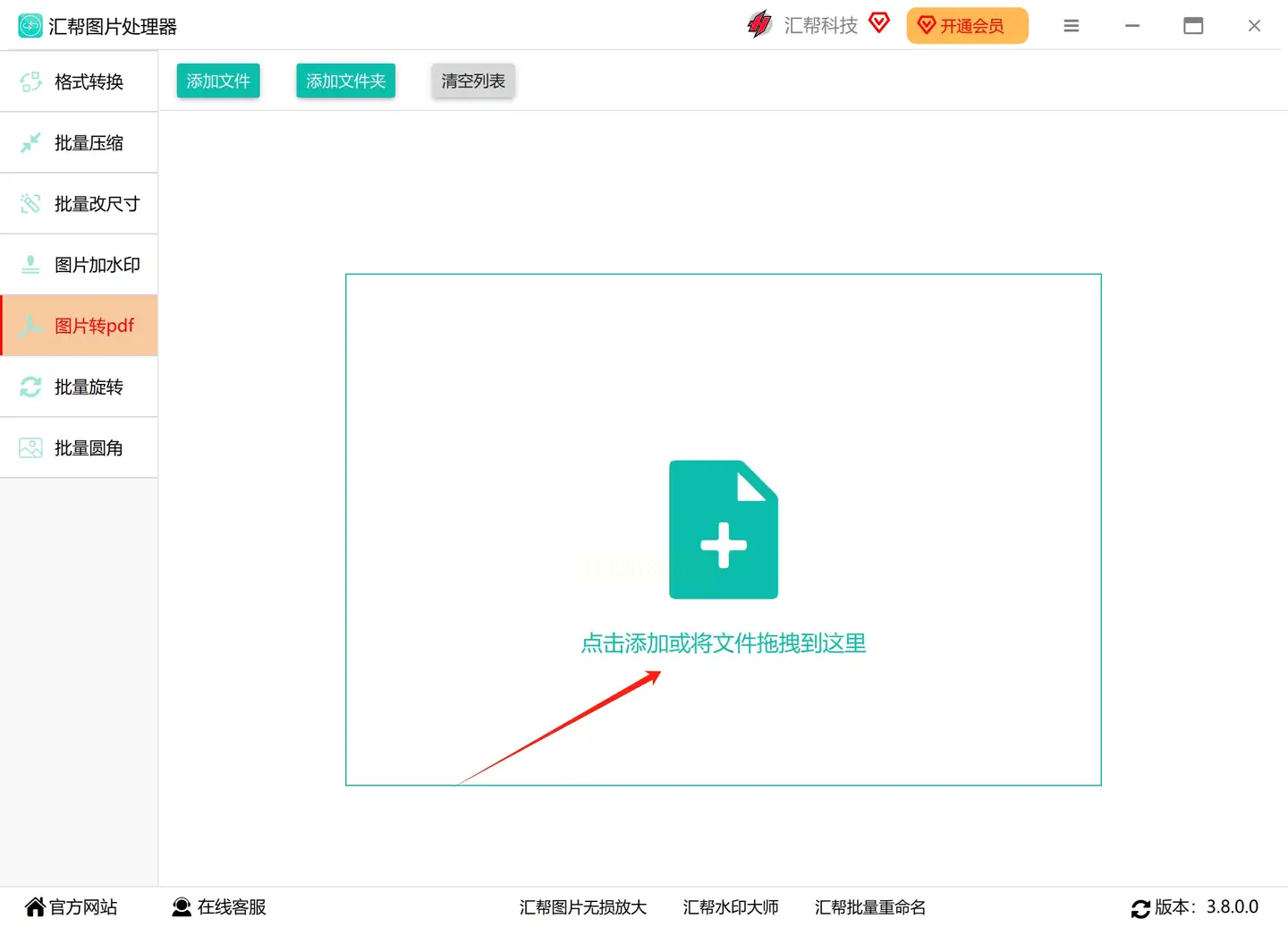
第四步:设置输出参数
在下方选项区域中,勾选“将图片合并为一个PDF文件”。这一步是必要的,因为它决定了最终生成的PDF文档中的所有页面是否都来自您刚才导入的所有图片。如果不做此操作,默认情况下每张图片都会被转换成单独一页的PDF。
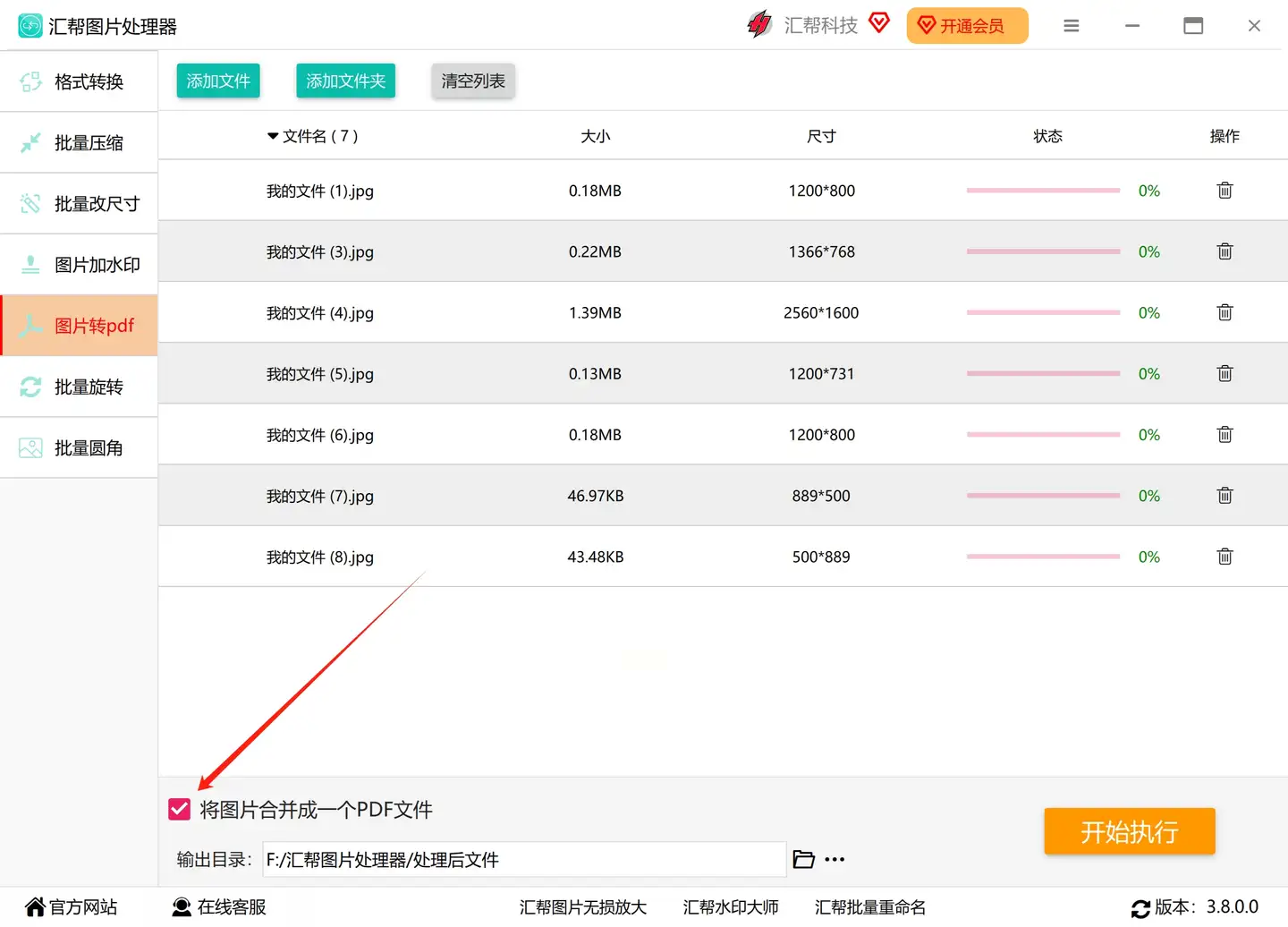
第五步:指定输出路径
点击软件右下角的“浏览”按钮,为您的新创建的PDF文件选择一个合适的保存位置。如果您不想手动指定路径,则可以选择默认设置(通常会自动将文件保存在桌面)。
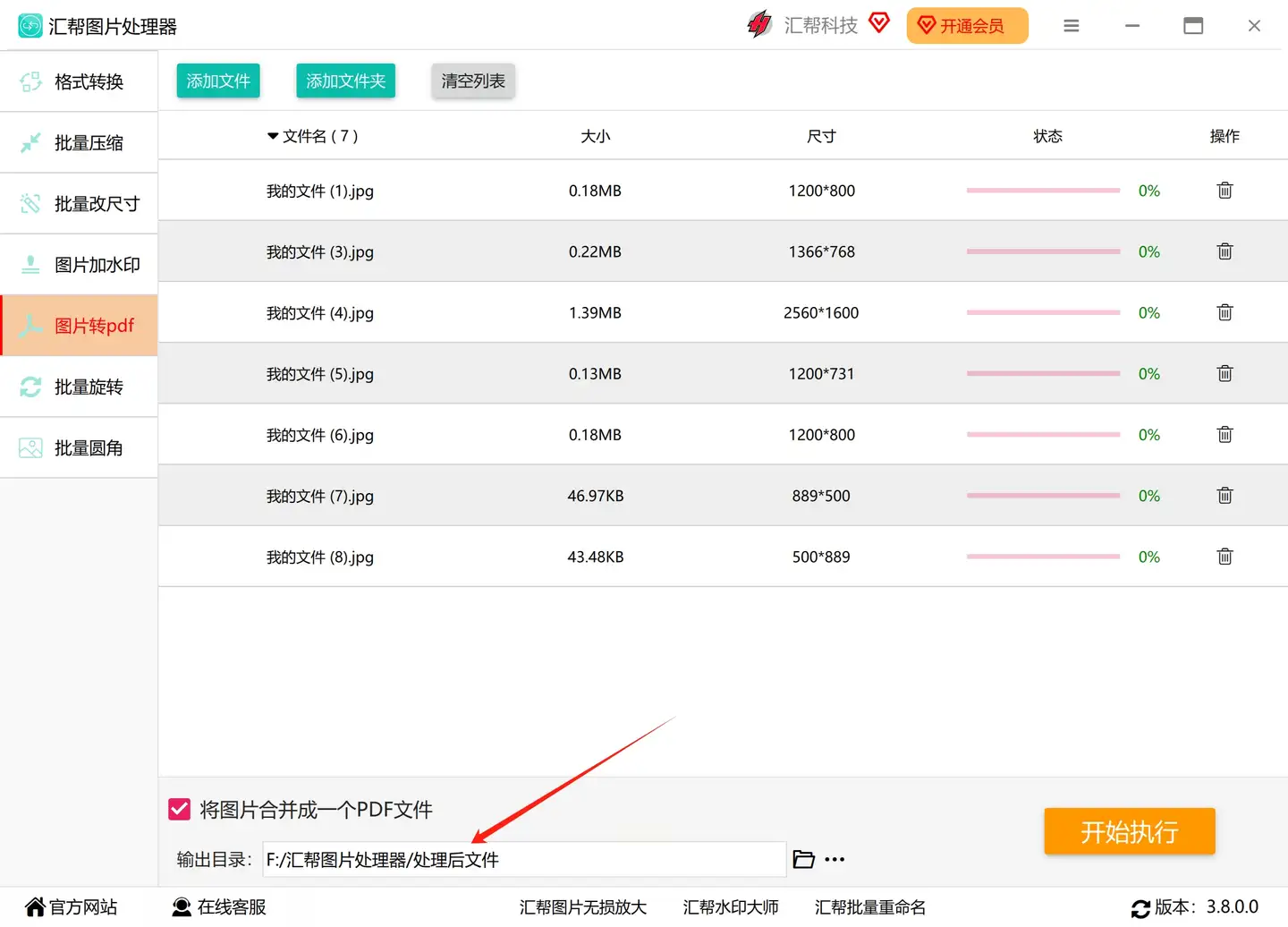
第六步:启动转换任务
确保所有参数都已正确设置后,可以单击工具栏下方的“开始执行”。软件将会立即处理并转换您导入的所有图片为一个单独的PDF文档。
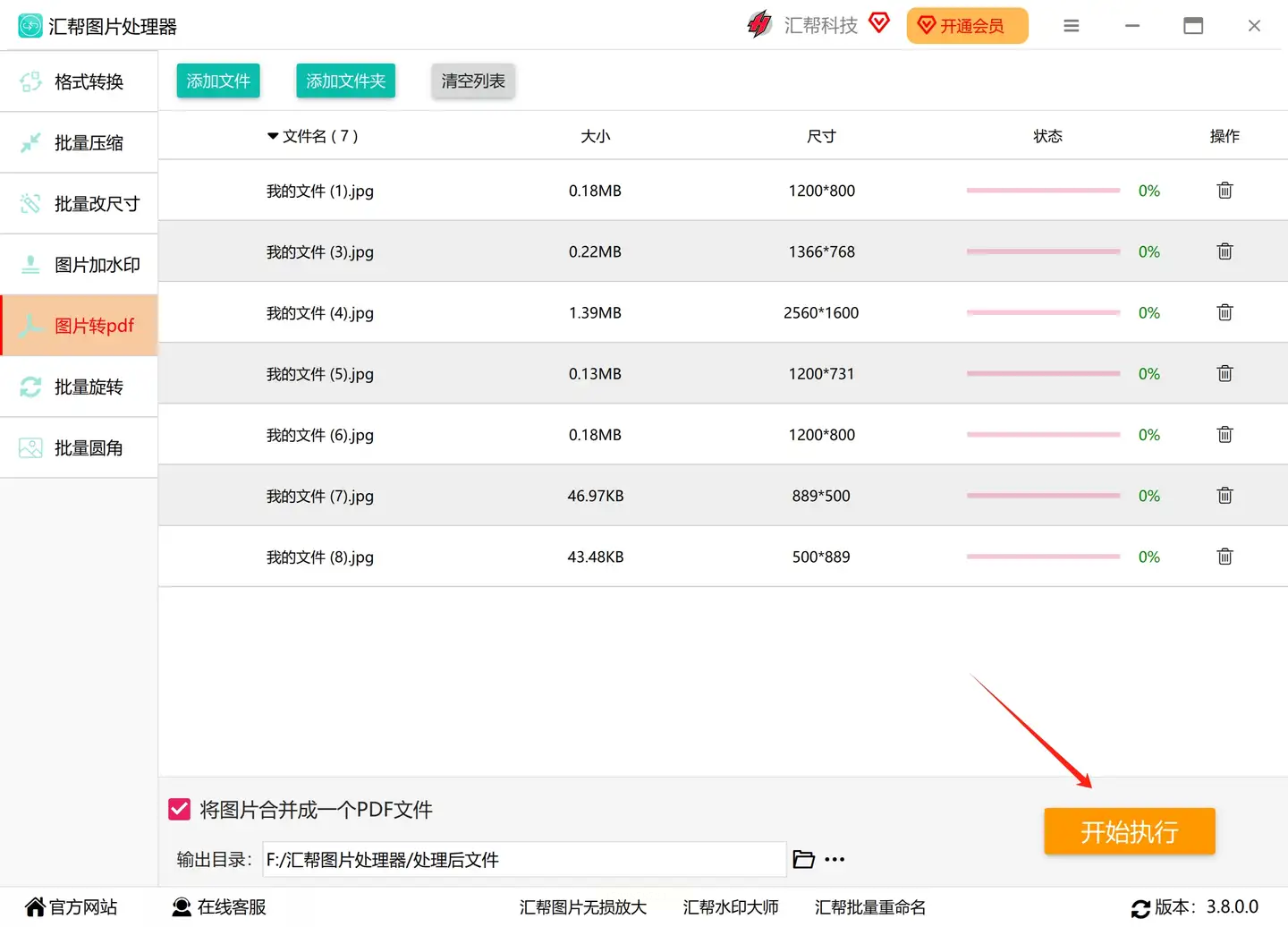
第七步:完成与检查
当提示信息显示转换过程已经结束时,您可以在事先指定的位置找到合并后的PDF文件。此时您可以进行查看或进一步编辑等操作。
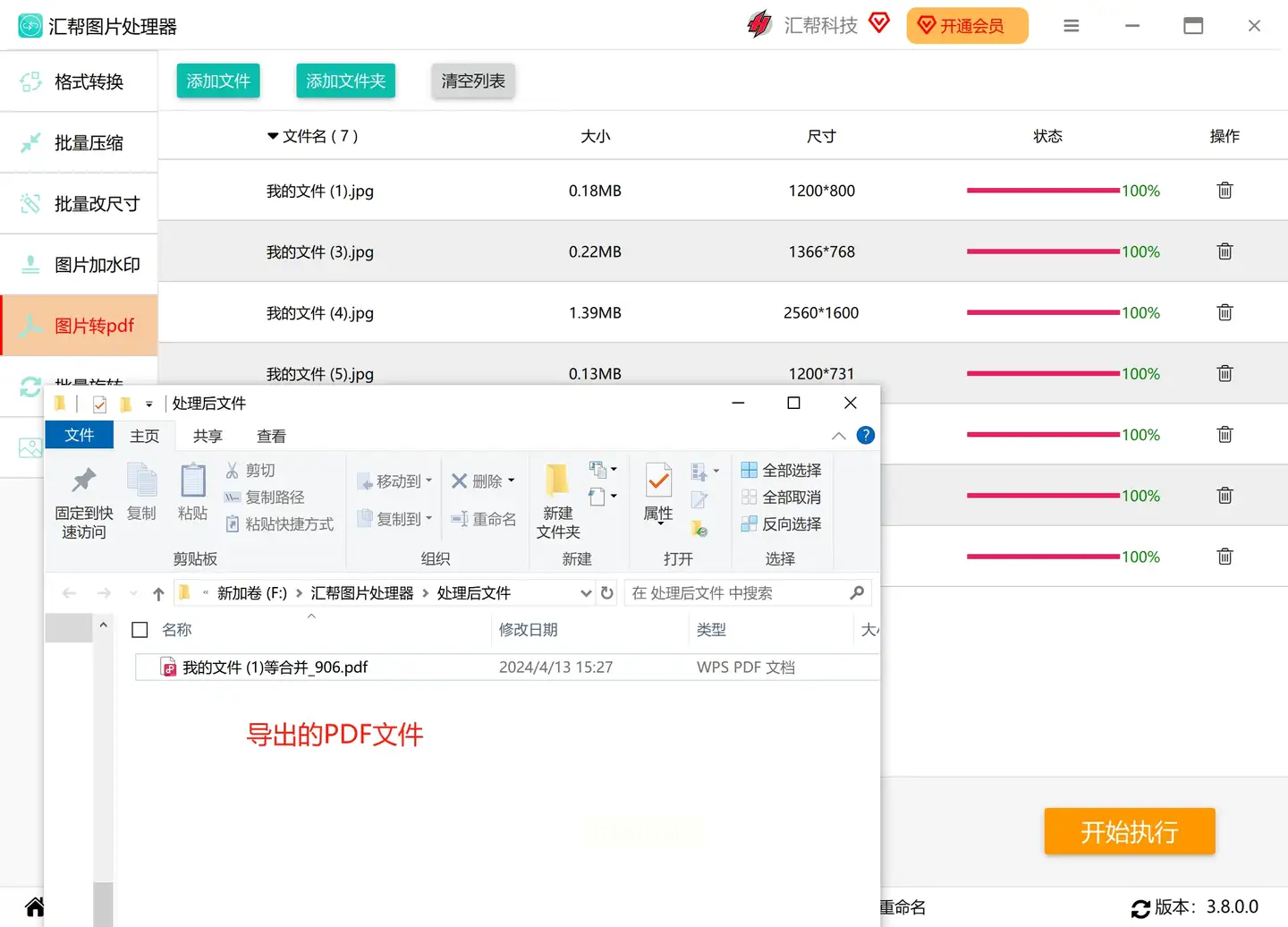
通过以上步骤,即使是对“汇帮图片处理器”不太熟悉的用户也能轻松地将多张图片整合为一个清晰、有序的PDF文档。
步骤:
1. 启动极速PDF编辑器。
2. 点击界面上方的“文件”选项,在下拉菜单中选择“融合”,进入融合模式。这个操作会打开一个新的窗口,您将在这里进行后续的设置和操作。
3. 在弹出的“融合文件设置”窗口右侧,找到并点击“添加文件”按钮。这里允许您一次性上传所有需要融合的图片。
4. 当您完成所有图片的上传后,请仔细检查图片的位置和排序是否正确。确认无误后,点击“融合”按钮。编辑器将自动处理并整合这些图片文件,生成一个包含所有指定页面的新PDF文档。
5. 最终,在新窗口中查看或保存您的融合结果。系统通常会提示您选择保存路径及命名规则,按照指示操作即可完成整个合并过程。
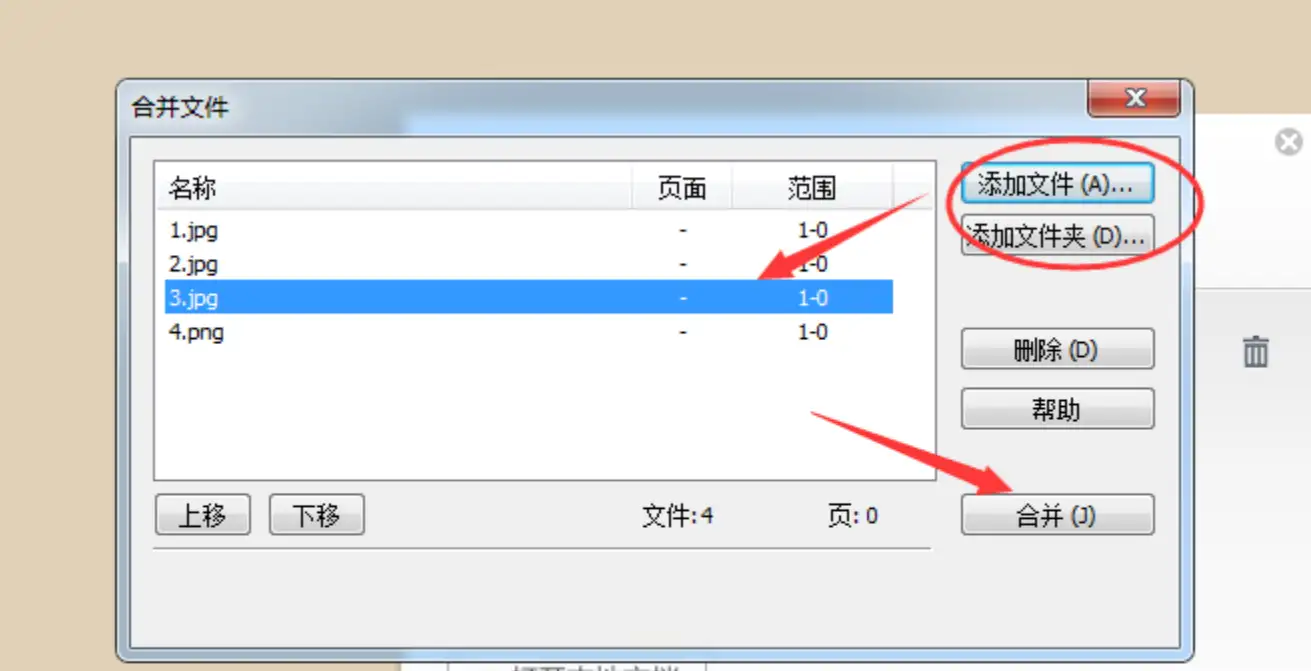
步骤:
1. 选择安全可靠的平台:通过搜索引擎搜索“在线图片转PDF工具”,会找到多个选项。建议挑选用户评价良好且知名度较高的网站,以保证数据的安全与质量。
2. 上传文件至所选平台:一旦您确定了合适的网站,只需点击页面上的“浏览”或“拖拽上传”按钮,从个人电脑中选择需要转换的图片文件。一些先进的在线工具支持批量上传功能,这将显著缩短您的等待时间。
3. 设置输出参数(可选):部分网站允许用户调整PDF文件的详细属性,例如页面尺寸、方向和边距等。
4. 启动转换过程:完成所有必要的配置后,点击“开始转换”或类似按钮提交请求。转换的具体时间取决于图片大小及网络连接状况。
5. 下载并保存文件:一旦转换成功,您可以在在线界面直接预览新生成的PDF文档。大多数网站还提供了便捷地将该文件保存到本地硬盘或将链接发送给其他人的选项。
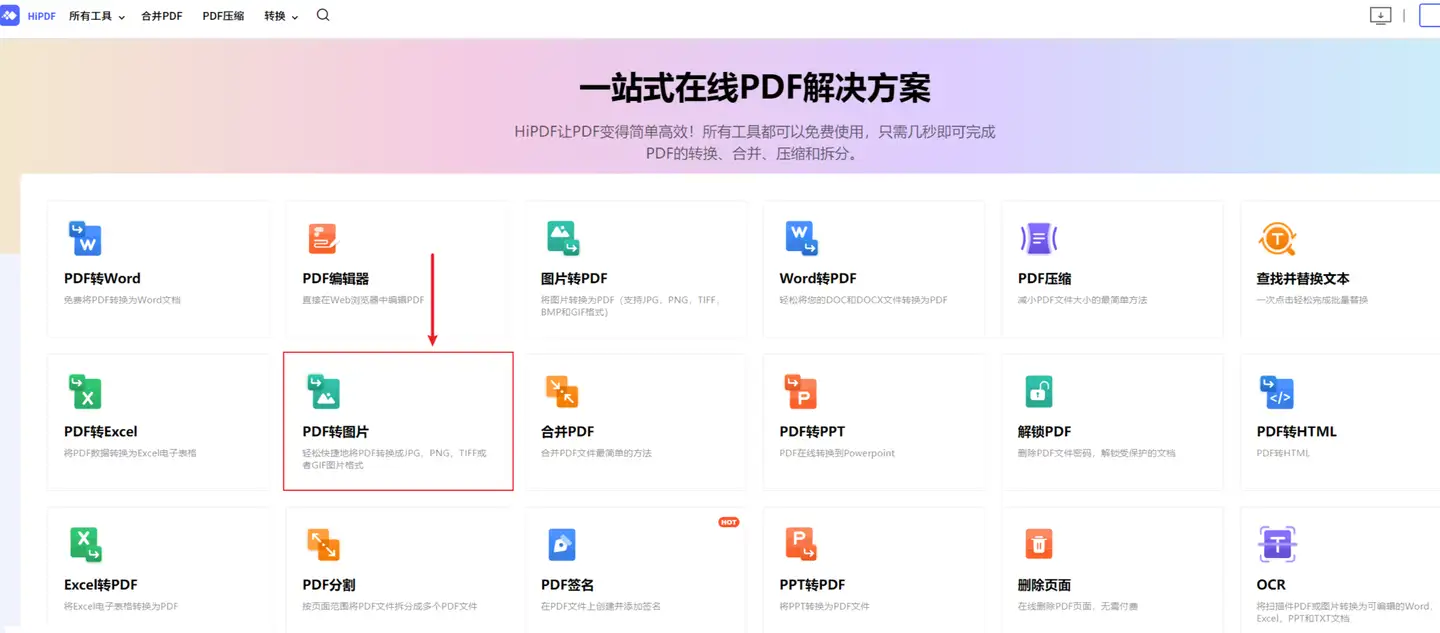
在本篇技术文档中,我们探讨了三种将图片转换成PDF格式的方法。每种方法都根据实际应用场景和用户需求具有各自的特点与局限性,在选择时需综合考虑效率、安全性以及功能性的因素。面对多样化的图像转PDF需求,用户可以根据具体场景选择合适的工具,以确保高效且安全地完成任务。
如果想要深入了解我们的产品,请到 汇帮科技官网 中了解更多产品信息!
没有找到您需要的答案?
不着急,我们有专业的在线客服为您解答!

请扫描客服二维码